Nik コレクション、特にAnalog Efex Pro 2を使用すると、特別な画像コラージュを作成するための強力なツールを手に入れることができます。これらのコラージュは、さまざまな画像のフレームを引き立て、特に印象的なレタッチを示すことを可能にします。このガイドでは、マルチレンズを使用してクリエイティブなコラージュを作成する方法について説明します。クリエイティブなプロセスに直接飛び込みましょう。
主な発見 マルチレンズを使用すると、さまざまな視点をキャプチャし、画像のフレームを自由に調整し、さまざまなスタイルや効果を利用してユニークなコラージュを作成できます。
ステップバイステップガイド
ステップ 1: マルチレンズとアダプターを正しく取り付ける
マルチレンズで作業するためには、セカンドレンズと適切なアダプターが必要です。このアダプターは、カメラの前面に取り付けられます。撮影中に質の高い画像を得るために、すべてが正しく安全に接続されていることを確認してください。
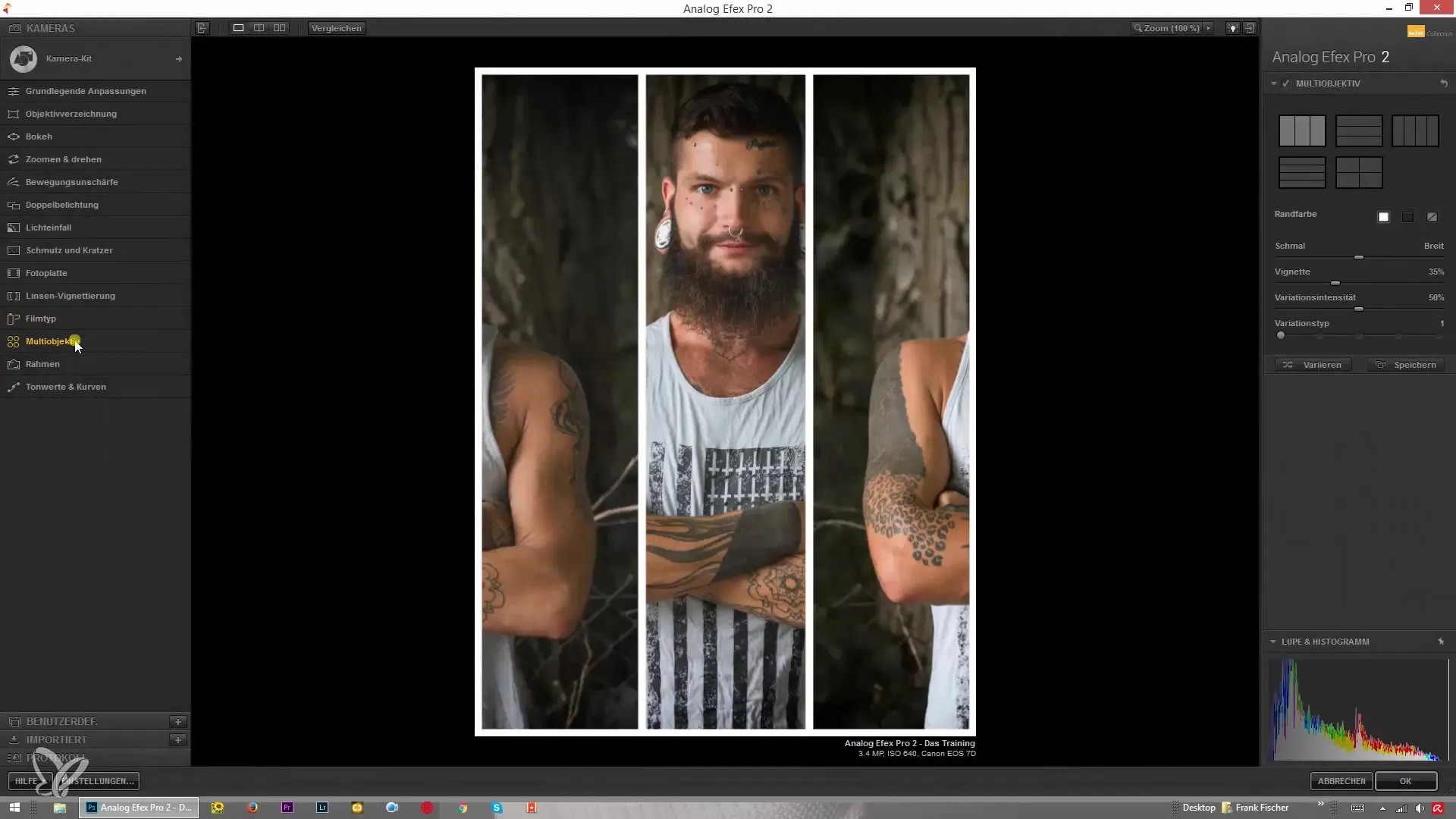
ステップ 2: 画像を撮影し視点を選択する
マルチレンズを使用すると、さまざまなモチーフと視点を同時にキャプチャできます。事前にどのシーンをキャプチャしたいのか考え、それに応じて視点を選んでください。同じ画像をさまざまな角度から撮影することで、後でコラージュに多くのオプションを提供します。
ステップ 3: 画像の配置を選択する
撮影が完了したら、ソフトウェアを開き、画像をアップロードします。これで、画像の配置に関するさまざまなオプションが表示されます。画像を横に並べるか、重ねるかを選択できます。配置は個別に調整できるので、プロジェクトに最も適したバリエーションを選んでください。
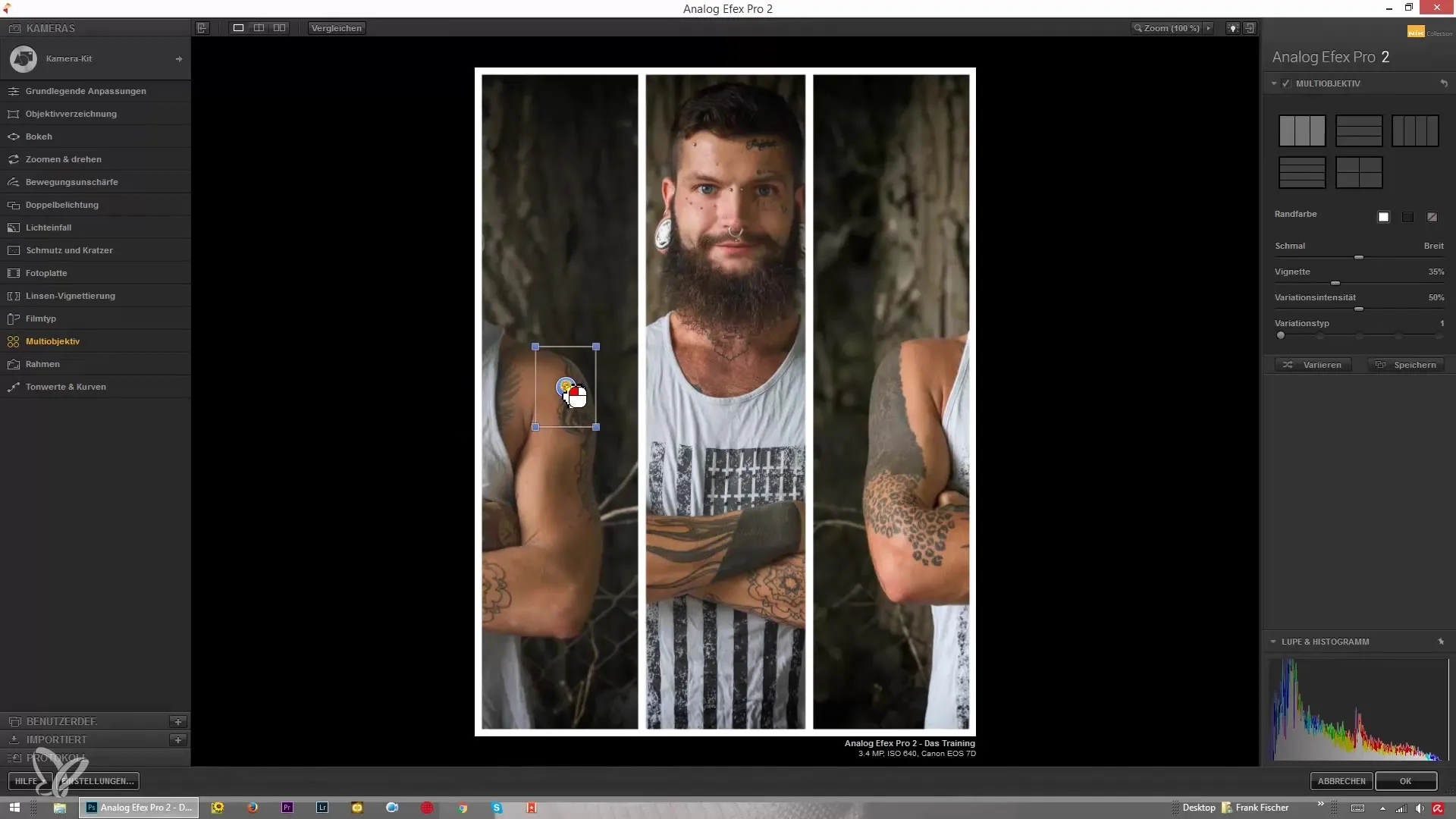
ステップ 4: 画像のフレームを調整する
ここからがクリエイティブな部分が始まります。各画像のフレームのサイズを調整し、大きくしたり、小さくしたりできます。たとえば、ポートレートの顔の特徴に焦点を当てることができます。最適な表現を達成するために、画像の配置や位置を調整してください。
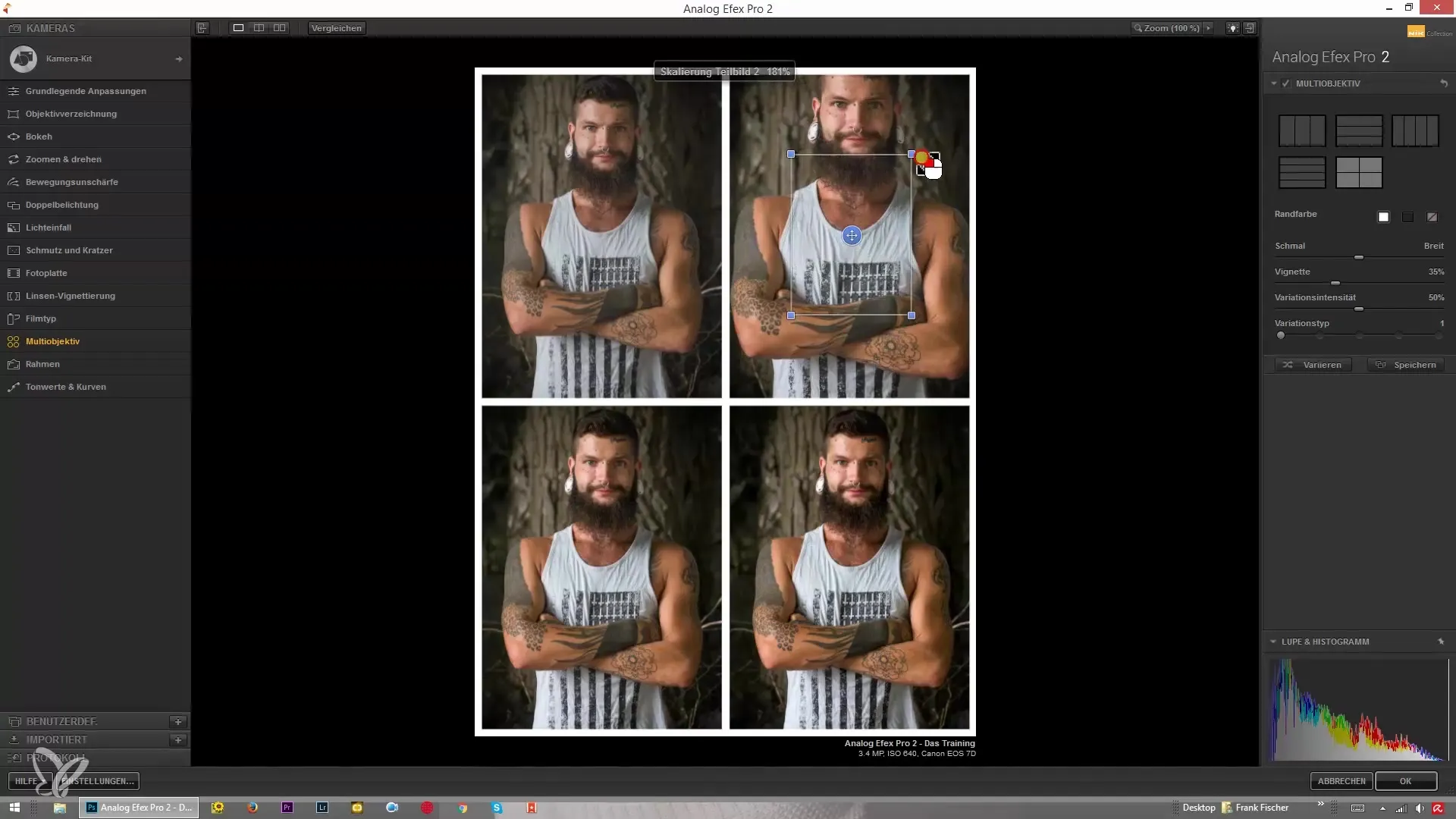
ステップ 5: フレームオプションとビネットを追加する
各画像の周りに白または黒のフレームを追加するか、フレームなしで画像を保持するか選択できます。これは、画像が視覚的に相互作用する方法に影響を与えます。また、ビネットを追加するオプションもあります。強いビネットと微妙なビネットの間で選択し、全体のビジュアルを最適化します。
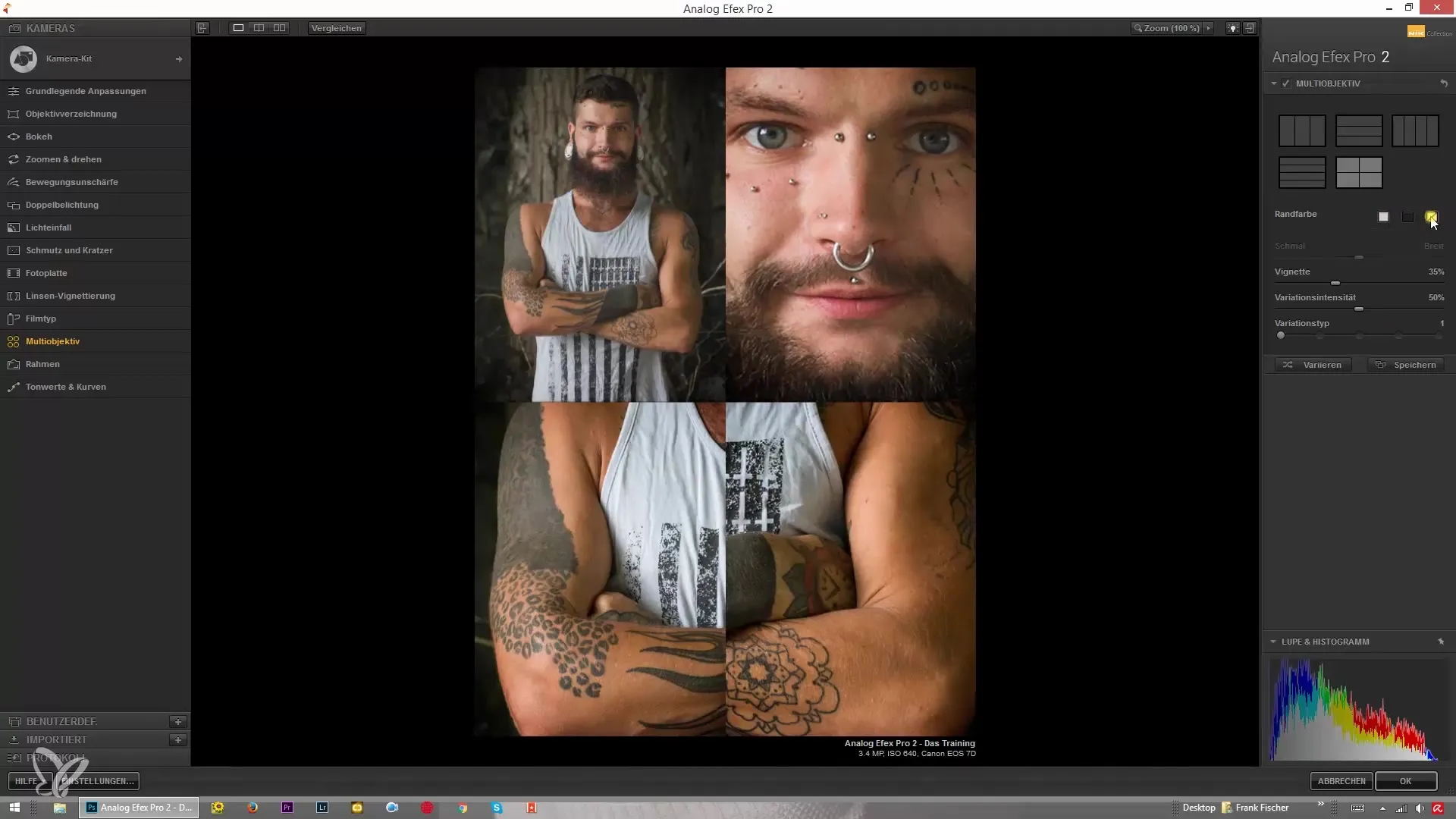
ステップ 6: 画像のバリエーションを調整する
バリエーション強度の調整は重要なステップです。オリジナル画像を明確に表示したい場合、バリエーション強度はゼロに設定する必要があります。それ以外の場合は、強度を上げて、より面白いが明確でない可能性のある効果を得ることができます。ここでは、表現したいものに応じてクリエイティブになることができます。
ステップ 7: 微調整を行う
粗いコラージュが作成されました。今、あなたはさらに小さい調整を行うことができます。各画像を回転させたり、大きくしたり、移動させて完璧に整合させます。このステップでは、あなたのクリエイティビティを自由に発揮できます。
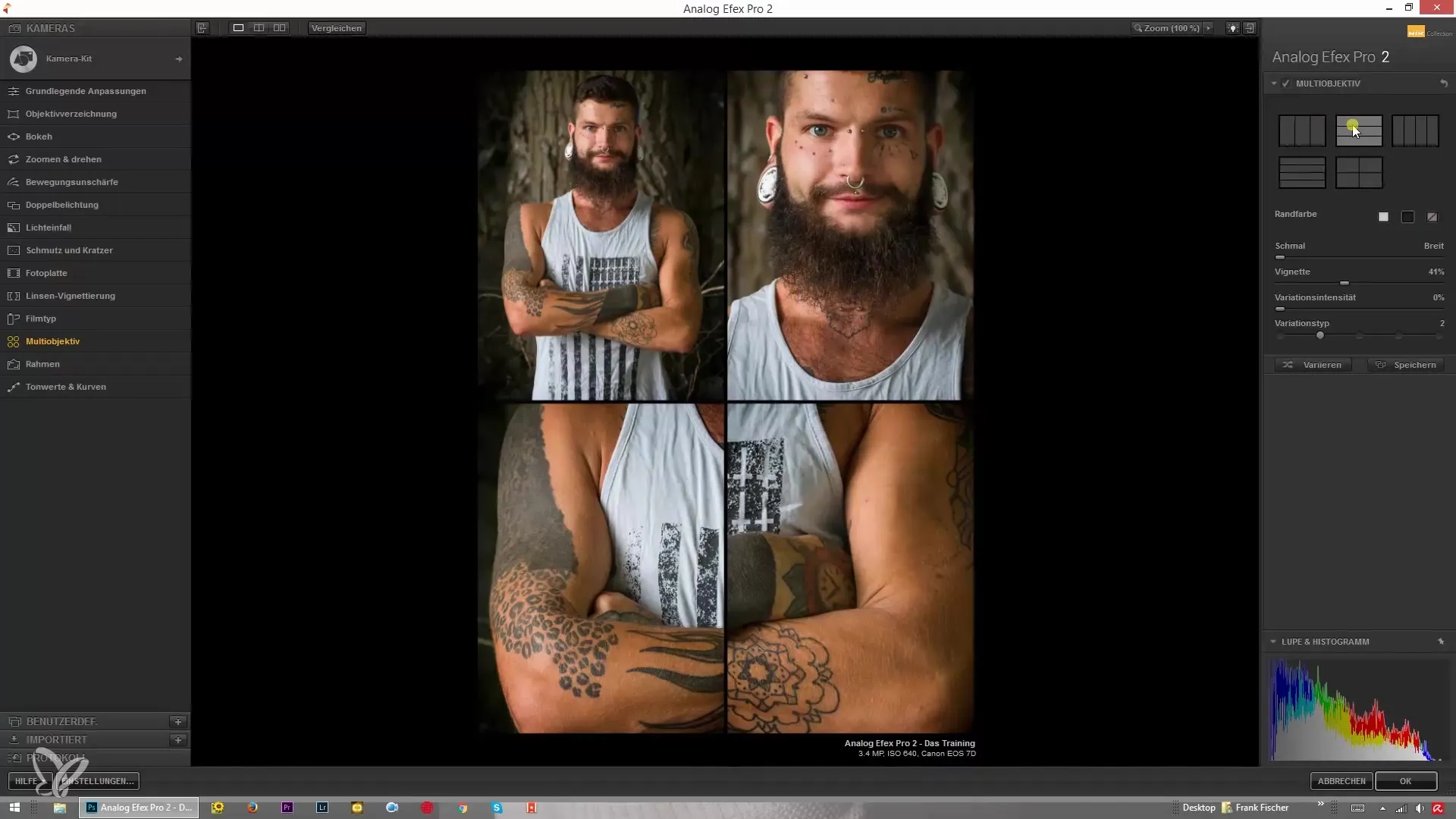
ステップ 8: 最終製品を磨く
配置と調整に満足したら、全体の画像を確認します。さまざまな視点の構成をもう一度注意深く見てください。すべてが調和して見え、何も気を散らさないようにしてください。あなたの目標は、レタッチの詳細を興味深い方法で提示する視覚的なコラージュを作成することです。
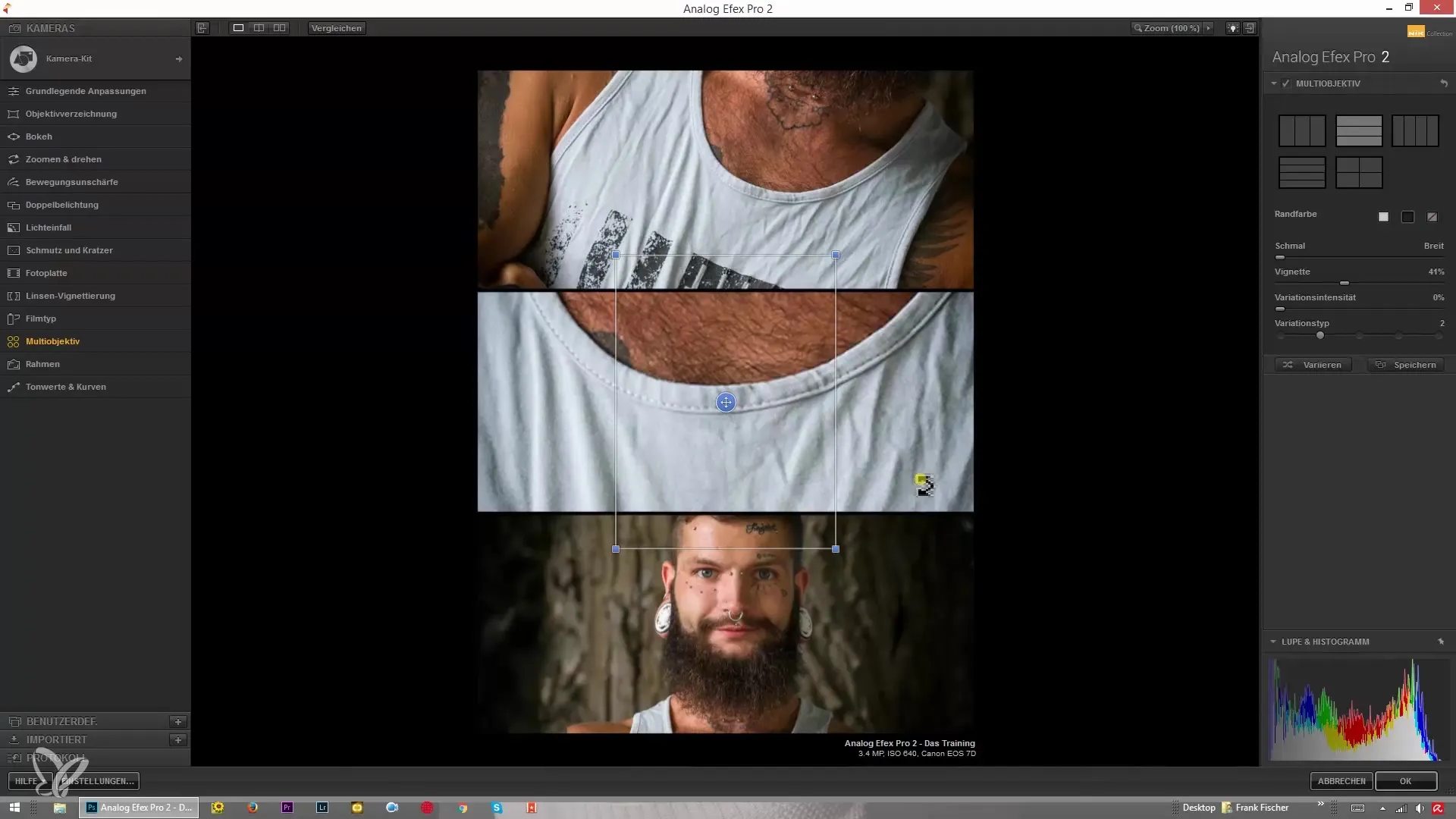
要約 – Nik Collection Analog Efex Pro 2を使用した特別なコラージュ作成ガイド
コラージュ作成は、Nik Collection Analog Efex Pro 2を使用することができて、スリリングで魅力的な体験になる可能性があります。あなたのクリエイティビティを発揮しつつ、さまざまな画像の視点を魅力的な形式で示すことができます。編集の際には、自分のスタイルとビジョンを大切にし、配置と効果を使用して意図を効果的に伝えましょう。
よくある質問
マルチレンズにアダプターを正しく取り付けるにはどうすればよいですか?アダプターはカメラの前面に取り付けられ、2つ目のレンズもそこに固定されます。
画像のフレームのサイズを変更できますか?はい、各画像のフレームのサイズを調整したり、大きくしたり、小さくしたりできます。
画像にはどのようなフレームオプションがありますか?白、黒のフレーム、またはフレームなしから選択できます。
バリエーション強度は画像にどのように影響しますか?バリエーション強度は、各画像が視覚的にどれだけ異なるかを決定します。ゼロの場合は画像は変更されず、高い値の場合はさまざまな効果が得られます。
レタッチの詳細を提示する最適な方法は何ですか?バリエーション強度を低く保ち、画像のフレームを戦略的に選択することで、レタッチの最高の詳細を提示できます。


